Es ist sehr nützlich zu wissen So stellen Sie Favoriten wieder her Google Chrome. Selbst nach versehentlichem Löschen gespeicherter Links gibt es einfache und erweiterte Möglichkeiten, auf Ihre gesamte Sammlung zuzugreifen und keine wichtigen Inhalte zu verlieren.
Lesezeichen werden standardmäßig mit einer Datei synchronisiert Das Google. Außerdem erstellt der Browser ein lokales Backup auf Ihrem Computer und es besteht die Möglichkeit, es mit Hilfe anderer Tools wiederherzustellen. Überprüfen Sie unten, was in jedem Fall zu tun ist.
Was tun, wenn die Lesezeichenleiste verschwunden ist?
Für den Fall, dass die Lesezeichenleiste aus dem Browser verschwunden ist, ist die Lösung ganz einfach. Klicken Sie auf das Symbol mit den drei Punkten, wählen Sie die Registerkarte Favoriten und klicken Sie auf Lesezeichenleiste anzeigen. Sie können auch die Tastenkombination „Strg“ + „Umschalt“ + „B“ („Befehl“ + „Umschalt“ + „B“ in macOS) verwenden, um darauf zuzugreifen.
Auch wenn die Lesezeichenleiste im Browser nicht erscheint, bedeutet das nicht, dass Sie Ihre gespeicherten Links verloren haben. Sie können weiterhin über das Google Chrome-Menü oder durch Eingabe darauf zugreifen „chrome://bookmarks/“ Suche.
So aktivieren Sie die Google Chrome-Profilsynchronisierung
Wenn Sie sich von einem anderen Gerät aus bei Google Chrome anmelden, können Sie auf Ihr Google-Konto zugreifen und die Synchronisierung aktivieren. Diese Funktion ruft Lesezeichen, Passwörter, Erweiterungen und andere Informationen ab, die im Browser sowohl auf dem Desktop als auch auf dem Handy gespeichert sind.
Klicken Sie dazu auf das Chrome-Profilsymbol und wählen Sie „Synchronisierung aktivieren“. Melden Sie sich dann mit Ihrem Google-Konto an. Öffnen Sie in der mobilen App Einstellungen und tippen Sie auf Synchronisieren.
So rufen Sie Google Chrome-Lesezeichen manuell ab
Keine der Optionen funktioniert? Die letzte Alternative besteht darin, die Dateien Ihres Computers zu durchsuchen. Google Chrome erstellt ein lokales Backup Ihrer Einstellungen auf Ihrem Gerät, einschließlich einer Datei mit all Ihren gespeicherten Lesezeichen.
Sobald Sie diese Datei gefunden haben, können Sie sie auf die Website des Chrome-Lesezeichen-Wiederherstellungstools hochladen und Inhalte importieren an den Browser im HTML-Format. Es ist ein komplizierteres Verfahren als die vorherigen Optionen, aber es ist eine mögliche Lösung für den Fall eines Synchronisierungsfehlers. Fachwissen:
- Öffnen Sie unter Windows das Ausführen-Fenster mit „Windows“ + „R“;
- Fügen Sie den Befehl C: UsersusernameAppDataLocalGoogleChromeUser Data ein und klicken Sie auf OK. Ändern Sie das Feld „Benutzername“ in den auf Ihrem Computer verwendeten;
- Ein Windows Explorer-Fenster mit Ihren lokalen Chrome-Daten wird geöffnet. geben Sie „Lesezeichen in der Suche“ ein;
- Suchen Sie eine Datei im „BAK“-Format, vorzugsweise die neueste, und speichern Sie eine Kopie davon in einem anderen Ordner auf Ihrem Computer.
- Öffnen Sie Chrome und gehen Sie zu https://rongjiecomputer.github.io/chrome/bookmark-recovery/#windows;
- Wählen Sie Ihr Betriebssystem und laden Sie die Datei im BAK-Format hoch;
- Chrome Bookmarks Recovery konvertiert die Liste in eine HTML-Datei. Klicken Sie auf „Download Ready“, um es herunterzuladen;
- Gehen Sie abschließend in Chrome auf „chrome://settings/importData“ und wählen Sie die Option „HTML-Datei mit Lesezeichen“;
- Laden Sie die vom Tool generierte HTML-Datei.
bereit! Mit dieser Schritt-für-Schritt-Anleitung können Sie gespeicherte Google Chrome-Lesezeichen auf Ihrem Computer wiederherstellen. Um dasselbe Verfahren unter macOS oder Linux durchzuführen, müssen Sie den Ordner mit den lokalen Dateien des Browsers suchen und nach den Dateien „Bookmarks.bak“ suchen.
La Canaltech im Trend:

„Amateur-Musikpraktiker. Lebenslanger Unternehmer. Entdecker. Reisefan. Nicht entschuldigender Fernsehwissenschaftler.“






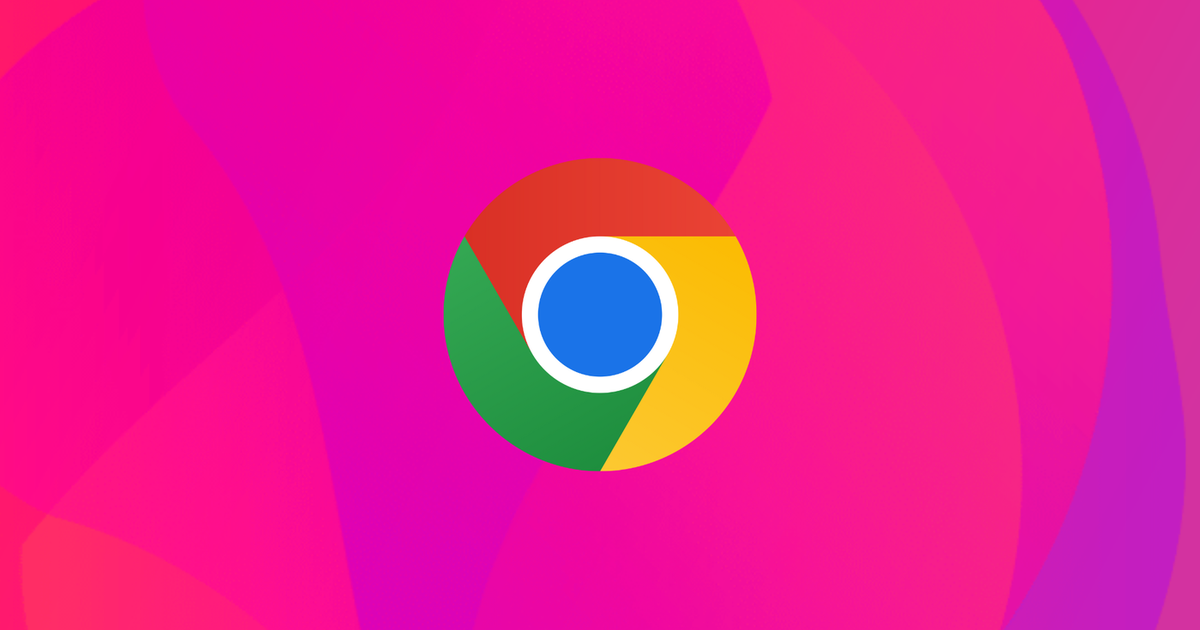
More Stories
Anzeigen erscheinen im Startmenü von Windows 11 und für alle
Polestar ist für seine Elektroautos bekannt und hat jetzt ein Mobiltelefon
Windows 11: Sie müssen sich nun mit Werbung im Startmenü abfinden.